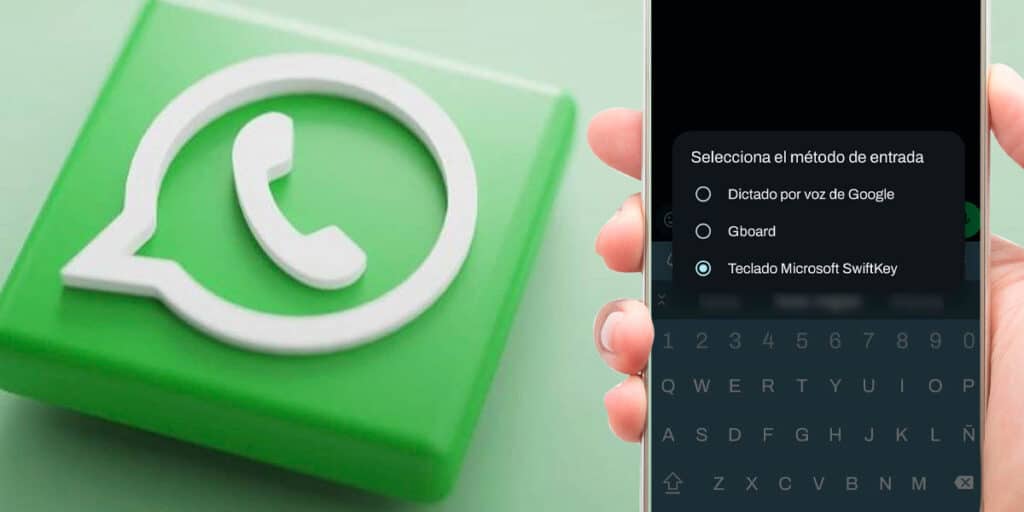¿Estás cansado de ver siempre el mismo teclado en tu móvil Android mientras escribes en un grupo de WhatsApp o chat privado? Pues debes saber que es posible cambiar el teclado de WhatsApp y no necesitas ser un experto en la materia para realizar el cambio en cuestión.
Eso sí, de momento, y no creemos que esto vaya a cambiar en el futuro, WhatsApp no proporciona ninguna opción para ayudar a cambiar el teclado en la propia aplicación, por lo que es necesario cambiar el teclado del sistema general en Android. . ¿Qué quiere decir esto? El teclado que elijas aparecerá en el resto de apps que tengas instaladas en tu teléfono.
De manera similar, cuando hayas terminado de usar WhatsApp, puedes cambiar el teclado. Android proporciona un atajo para que cualquier usuario pueda cambiar el teclado sin acceder a la configuración del sistema (siempre que los teclados ya estén habilitados).
¿Cómo cambiar el teclado de WhatsApp en Android?
Antes de mostrarte los pasos que debes seguir para cambiar el teclado en WhatsApp, te recomendamos que pruebes con otros teclados a través de Google App Store. Al ingresar a Play Store y buscar teclados, puedes encontrar un sinfín de opciones que te permiten encontrar nuevos teclados que obviamente puedes usar en WhatsApp y otras aplicaciones de mensajería.
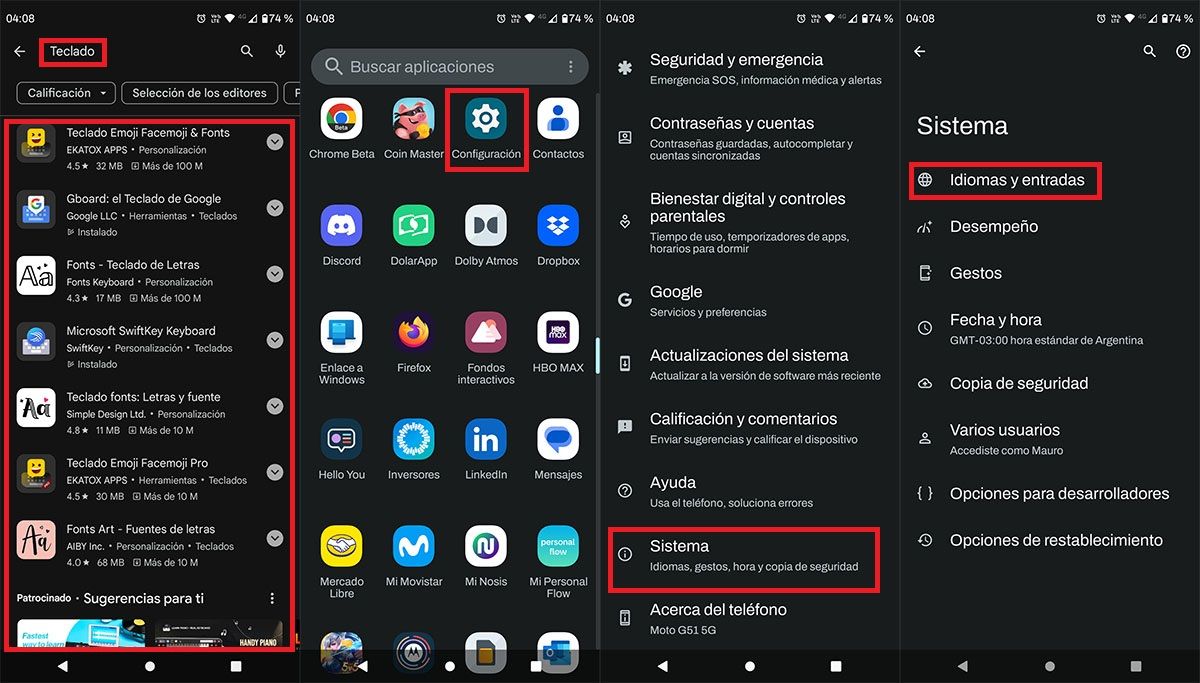
Como mencionamos en el párrafo anterior, lo primero que debes hacer es instalar el teclado. Con solo ir a Play Store y escribir la palabra “teclado” (sin las comillas) en el buscador aparecerá una enorme lista con diferentes opciones. Después de descargar e instalar su teclado favorito, debe acceder a la configuración de su móvil. Debes ingresar «sistema» en la configuración de tu terminal. Entonces tienes que hacer clic en “Idiomas y Recursos”.
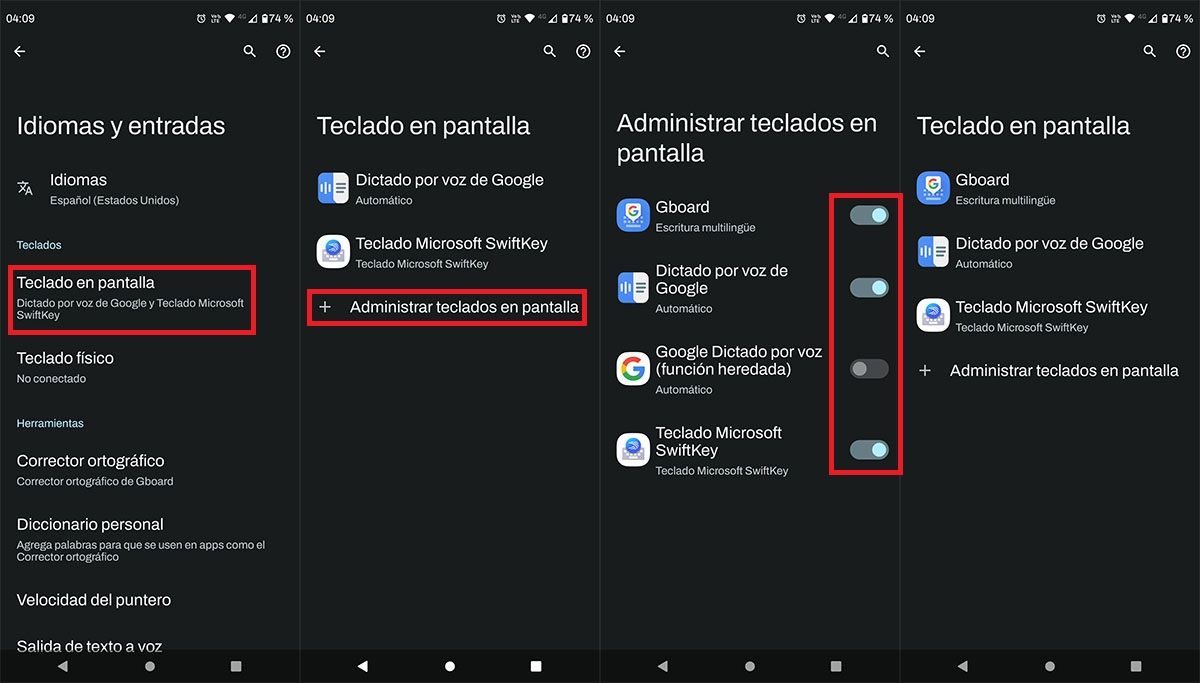
Haga clic en la opción «Teclado en pantalla». Haga clic en la sección «Administrar teclados en pantalla». Debes activar el teclado que descargaste allí (recomendamos dejar muchos teclados activados para vincular su uso en WhatsApp). Los teclados que ha habilitado se muestran en la lista de teclados en pantalla.
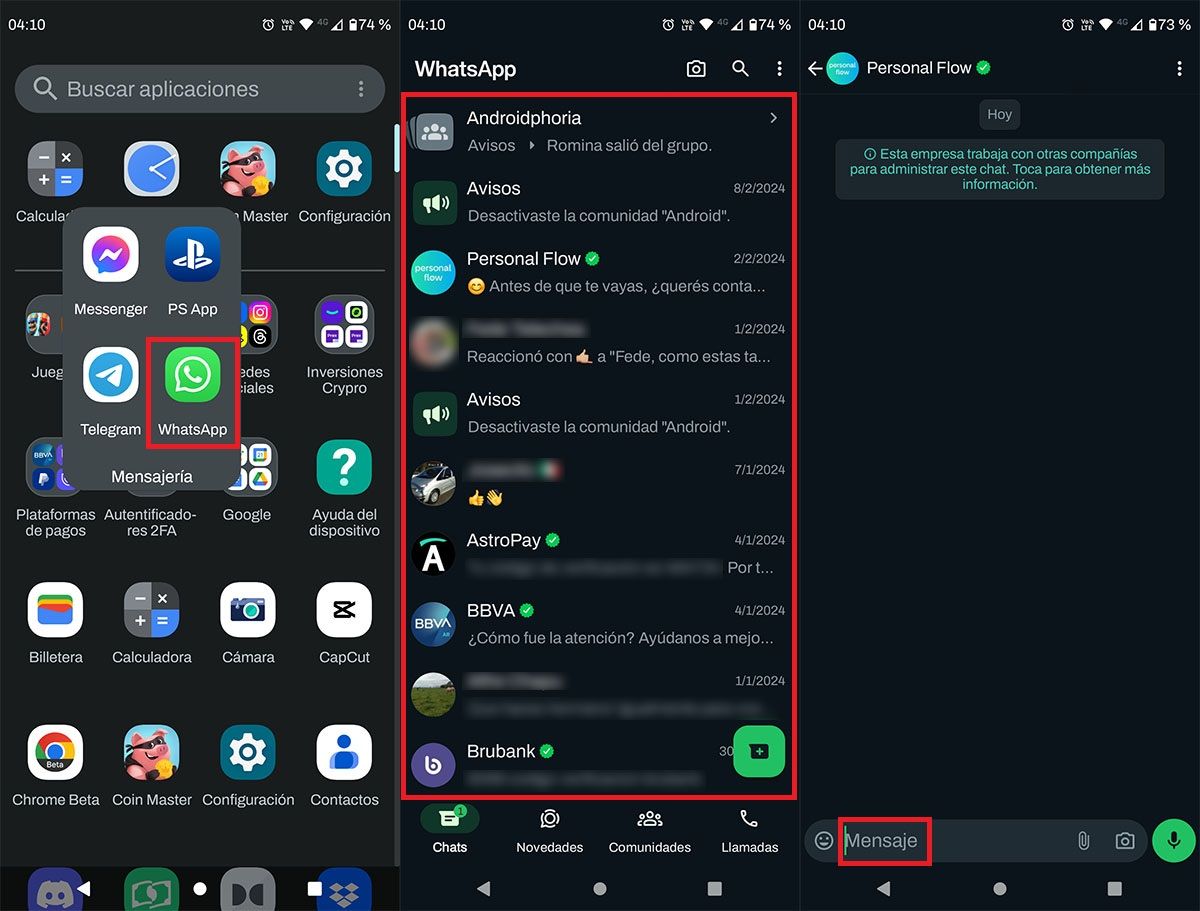
Luego debes abrir la aplicación WhatsApp. Entra en uno de los chats que tienes abiertos. Haga clic en el campo donde escribe mensajes.
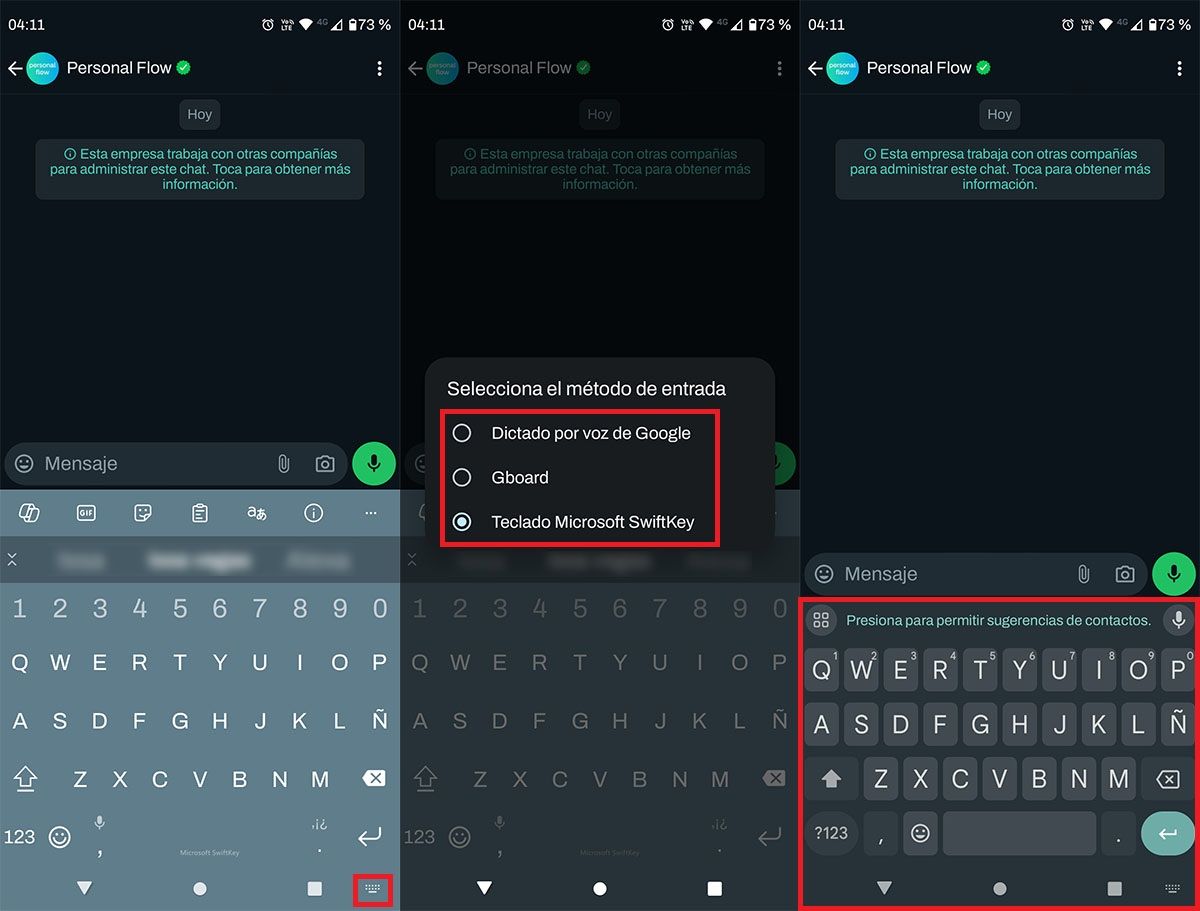
Por defecto se muestra el teclado que tienes habilitado, para cambiarlo debes hacer clic en el icono con forma de teclado en la esquina inferior derecha de la pantalla. Aparecerá una ventana con los teclados que tienes instalados en tu móvil. Haga clic en el teclado que desea utilizar. En cuestión de segundos, WhatsApp cambiará al teclado que elijas.
Por último, pero no menos importante, hay ocasiones en las que cambiar el teclado puede causar problemas en WhatsApp. Si este es tu caso, te recomendamos actualizar la app de mensajería a la última versión y también borrar el caché de tu Android.